Get Support
123-456-789-10

بازنگری در کار با اتوکد 1 (آموزش به زبان ساده)
https://www.instagram.com/mohandesann.... ما را در اینستاگرام دنبال کنید .... اینستاگرام مهندسان شهر
آموزش نرم افزار اتوکد به زبان ساده و روان
در این پست مروری خواهیم داشت بر استفاده از نرم افزار آتوکد که سالیانی است جای پای خود را به عنوان یکی از نرم افزارهای پایه در شاخه های مختلف علوم مهندسی محکم کرده است. با ما همراه باشید تا به صورت اجمالی عملکرد این نرم افزار را مورد بررسی قرار دهیم.
مباحث جلسه اول
دستور خط یا لاین
دستور پاک کردن یا ERASE
دستور UNDO
ترسیم خط با طول مشخص
زاویه دهی به خط
اندازه دهی به خط
دستور مربع یا RECTANGLE
دستور ROTATION یا چرخش
دستور AREA
قانون BOUNDRY
(برای دانلود جلسات دیگر روی لینک زیر کلیک کنید.)
جلسه اول آموزش اتوکد
اتوکد قدرتمندترین برنامه همه منظوره ترسیم به کمک رایانه (Computer Aided Drafting) یا طراحی به کمک رایانه (Computer Aided Design ) می باشد .
در جلسه ی اول با محیط اتوکد آشنا می شویم . کار با نرم افزار اتوکد بسیار لذت بخش است و با تمرینات زیاد می توان به آن مسلط شد.
در کار با این نرم افزار، اتوکد کلاسیک پیشنهاد نمی شود چون خوب است که به روز باشیم. (حتی ۲۰۱۵ و ۲۰۱۶) آشنایی با محیط نرم افزار : در صفحه ی Home نوار ابزارهای مختلفی وجود دارد که به آنها Panel هم گفته می شود. مثل : Modify, Draw و....
اگر فلش زیر هر پنل را کلیک کنیم باز می شود و تمام ابزارهای آن پنل مشخص می شود.
در شروع کار هنگامی که می خواهیم عملیاتی انجام دهیم اول می بینیم که ترسیمی است یا ویرایشی۔
برای انجام عملیات از دو روشمی توان استفاده کرد:
۱- استفاده از آیکون های بالای صفحه و نوار ابزار ها به طور مستقیم.
۲- کیبورد و تایپ دستور در Command line
پیشنهاد می شود که از روش دوم بیشتر استفاده شود و تمرکز اصلی بر این روش باشد اما در ابتدا برای تسلط بیشتر و برای اینکه ملکه ذهنتان شود با هر دو روش تمرین کنید.
Command line: یا یا نوار دستورات. در پایین صفحه قرار دارد؛ قسمتی که بیشترین کار را با آن داریم.
9+ControL: ین فرمان سبب ظاهر شدن کامند لاین می شود
این قسمت به عنوان یک راهنما عمل می کند و تاکید می شود که همیشه این قسمت را بخوانیم.
هر در دستوری که در این قسمت وارد کنیم را نمایش می دهند و حرکت بعد را خودش به ما می گوید و می توانیم به راحتی آن را انجام دهیم
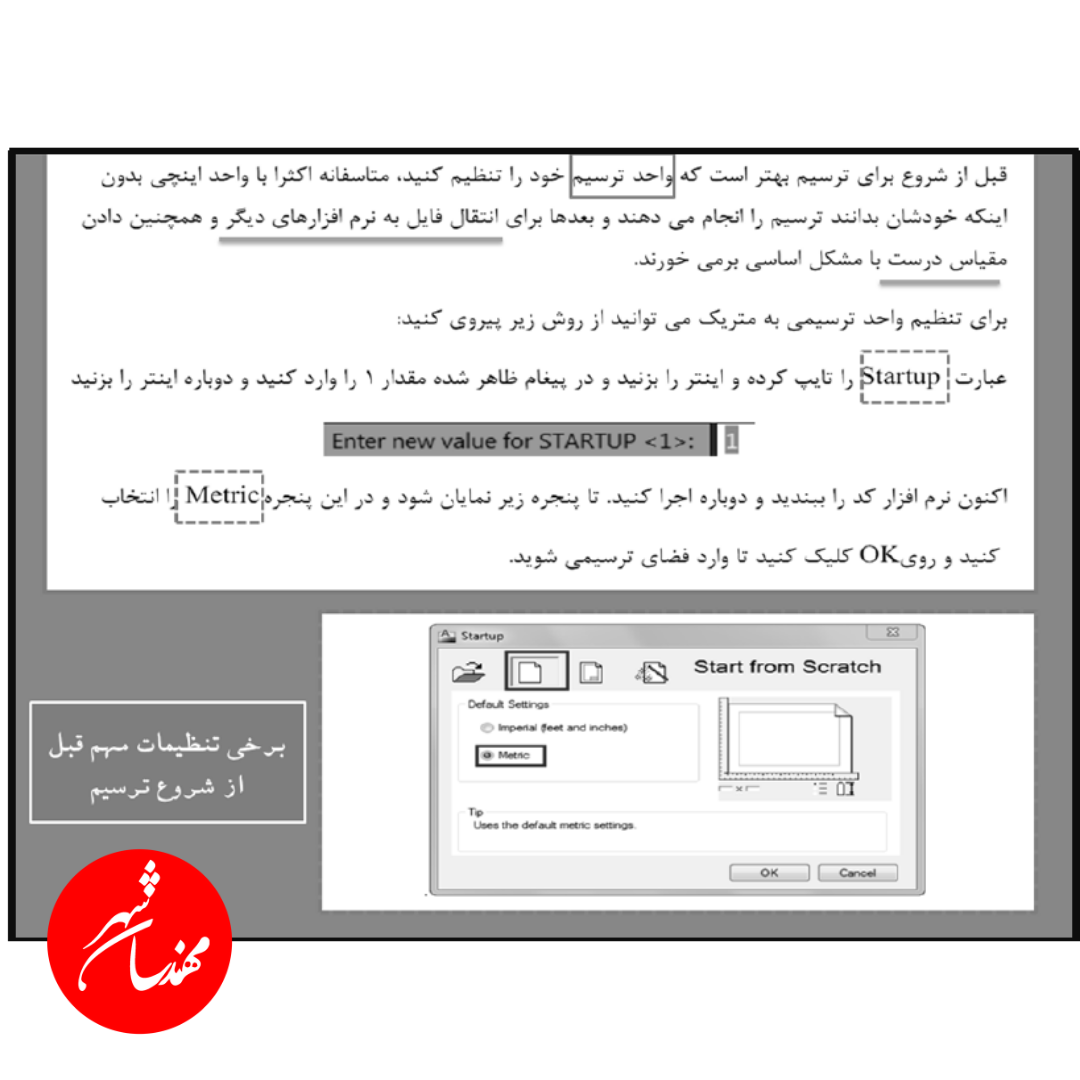
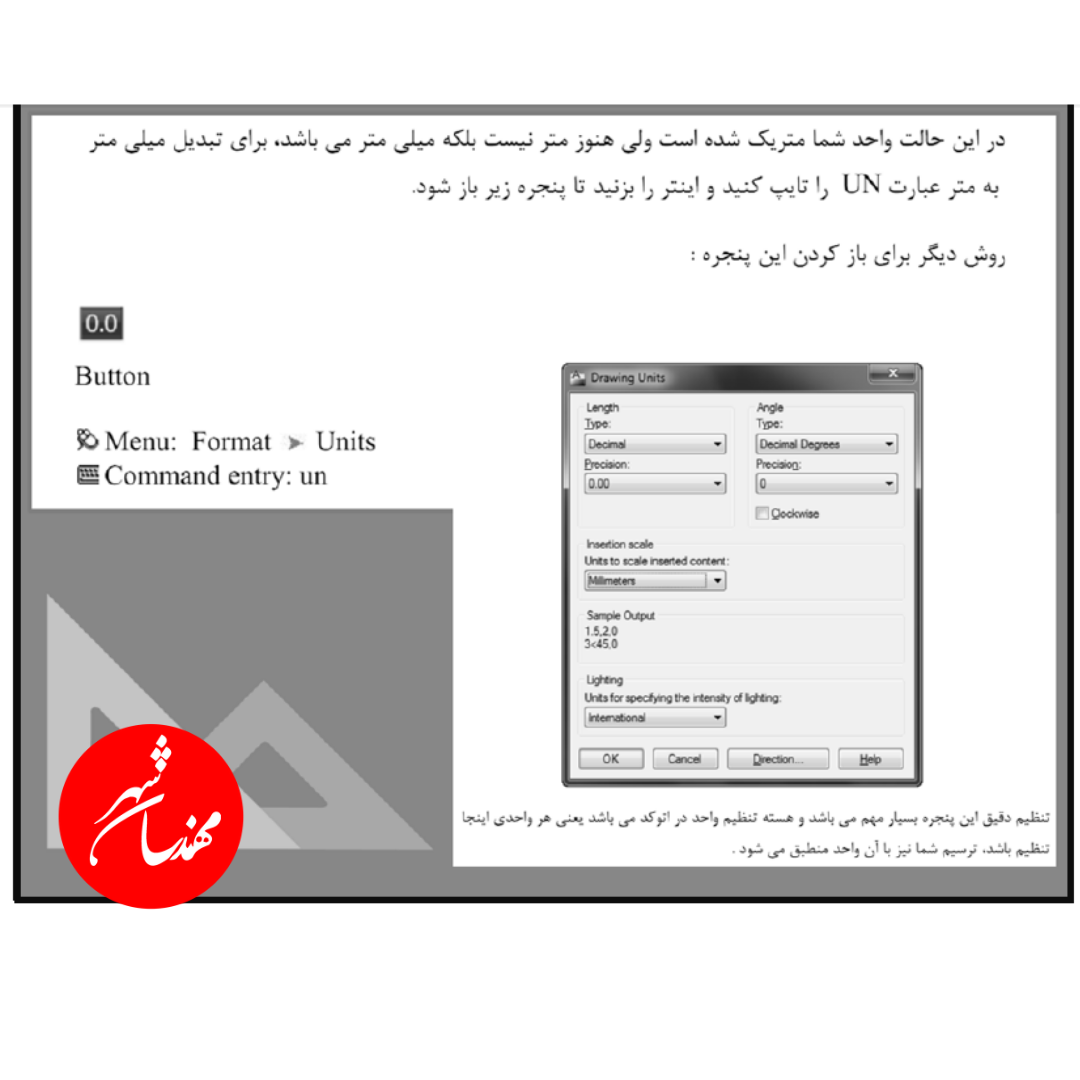
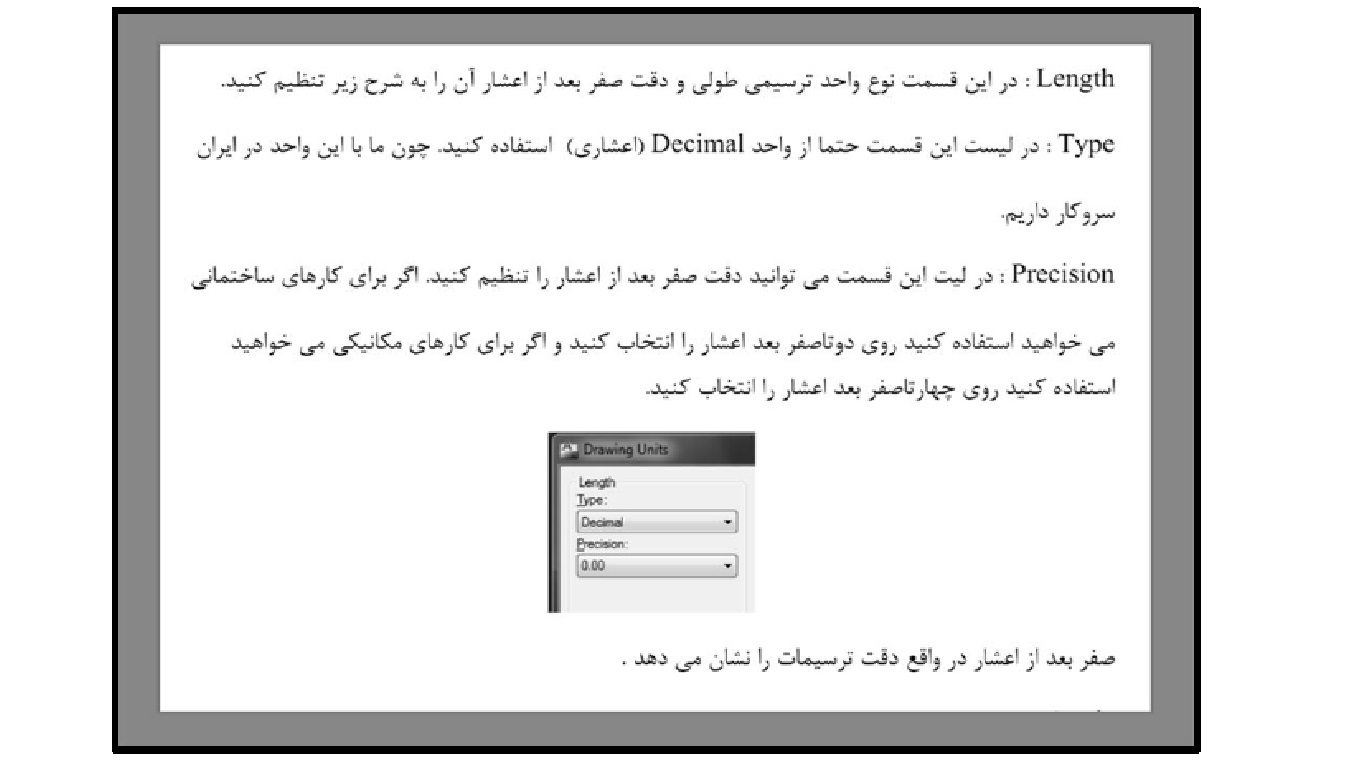
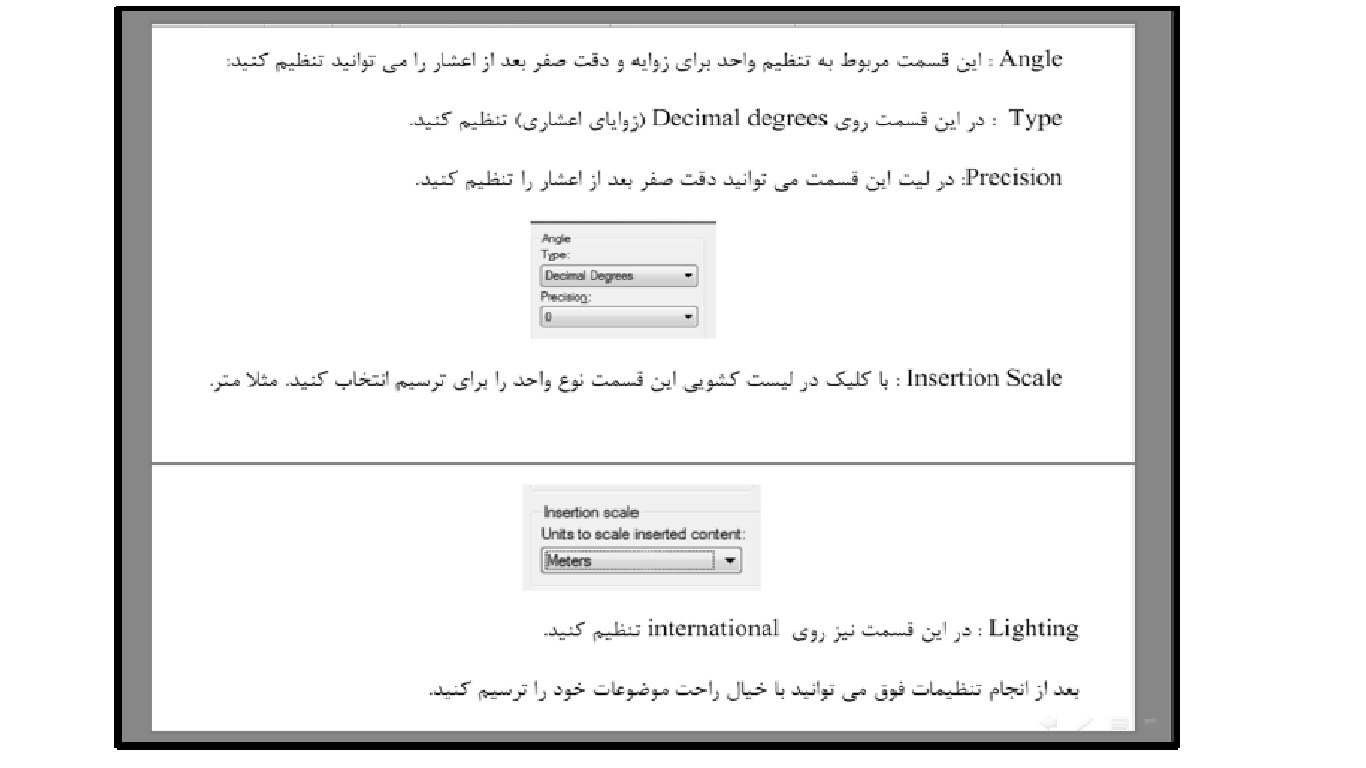
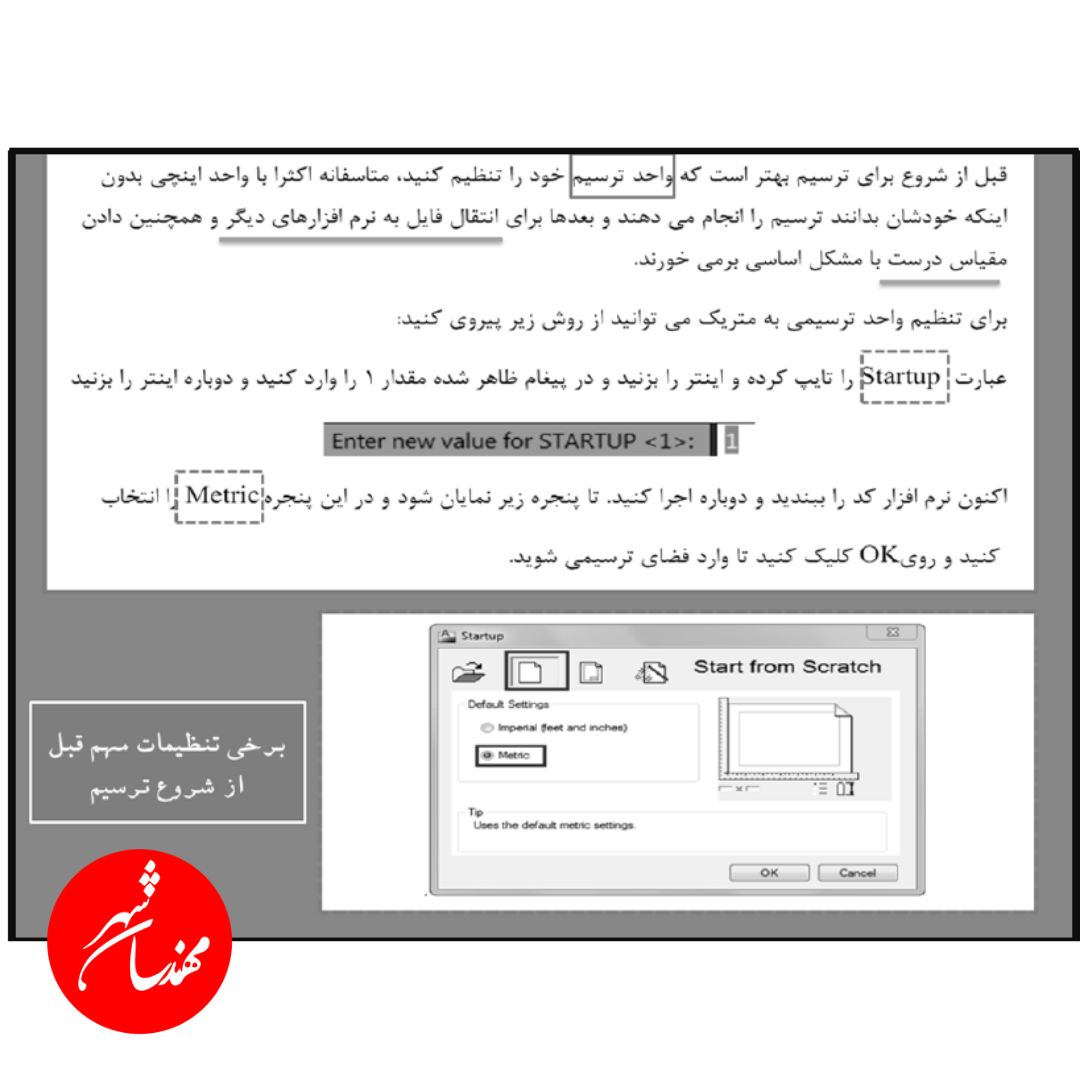
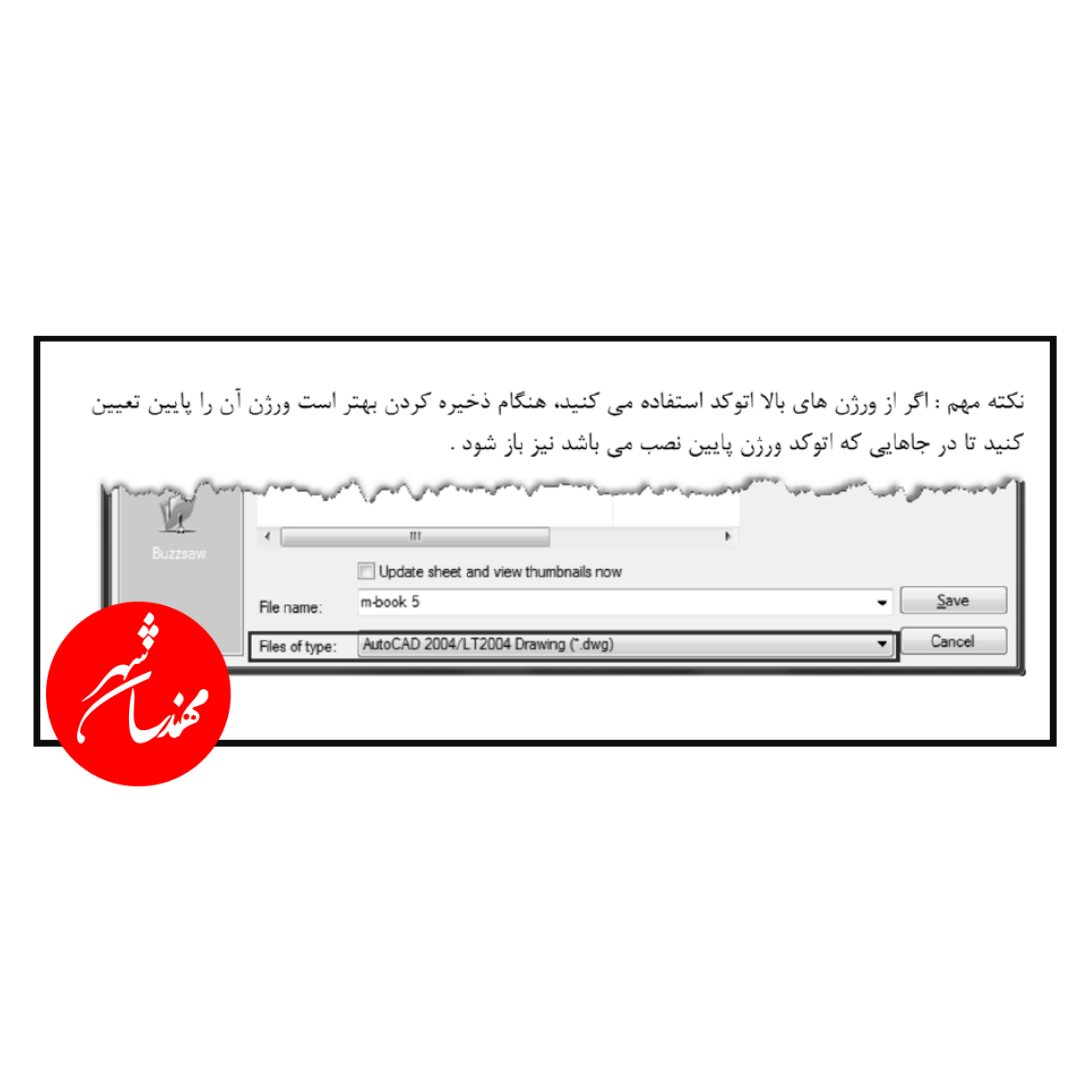
حال وارد مباحث ترسیمی و ویرایشی می شویم :
١- دستور خط یا Line: اولین آیکون در Draw (خط کشیدن با دست آزاد است)
L>>>> ENTER
۲- دستور پاک کردن یا erasen : ویرایشی است و در منوی Modify ، آن را انتخاب کرده و اینتر را می زنیم.
نکته: در اتوکد از Enter ( و یا Space ) زیاد استفاده می کنیم
نکته: از Erase برای پاک کردن موارد کم و جزیی استفاده می شود.
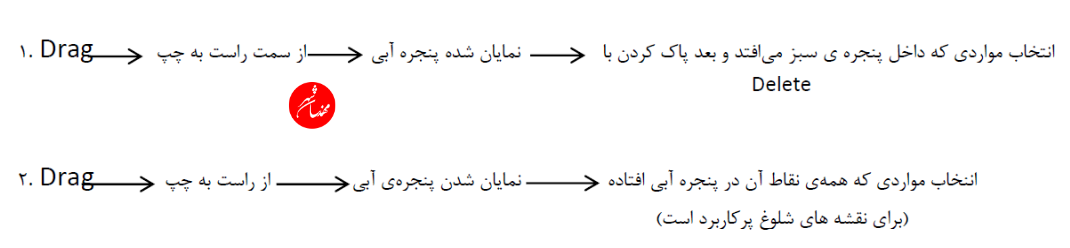
نکته: برعکس پنجره ی سبز اگر حتی یک نقطه از شکل داخل پنجره ی آبی نباشد آن شکل انتخاب نخواهد شد.
۳- دستور Undo: اگر عملی را اشتباه انجام داده باشیم از این ابزار استفاده می کنیم، در بالای صفحه به صورت فلش و با تایپ U در Command line که تا چند مرحله ما را به عقب بر می گرداند. (2+C نیز در اتوکد کار می کند)
/ Redo یک مرحله جلوتر می برد.
نکته: برای انتخاب موارد در یک فضای خیلی شلوغ از Control +A هم می شود استفاده کرد.
تا این مرحله، ترسیم خط یا Line را یاد گرفتیم. اگر توجه کنیم می بنیم که شاید خط ترسیمی L زياد صاف از آب در نیامده، این امر در Zoom کردن و با پرینت کاملا مشخص می شود . توجه داشته باشیم که در کار با اتوکد هیچ وقت به چشم اعتماد نکنیم. برای حل این مشکل:
*آیکون Ortho در پایین صفحه را روشن می کنیم. این آیکون با کلید F8 هم کنترل می شود. برای صاف کشیدن خط
*F7 برای Grid یا شطرنجی شدن صفحه است که در پایین صفحه هم هست که صفحه بدون شطرنجی فضای اتوکد کلاسیک را به ما می دهد، بهتر است چشم را به فضای شطرنجی عادت بدهیم.
*تکرار یک دستور؛ وقتی یک دستوری داریم و داخل آن هستیم و آن را انجام داده و تمام شده است، می توان با زدن Enter دوباره داخل همان دستور برگردیم و کار را سریع تر پیش ببریم.
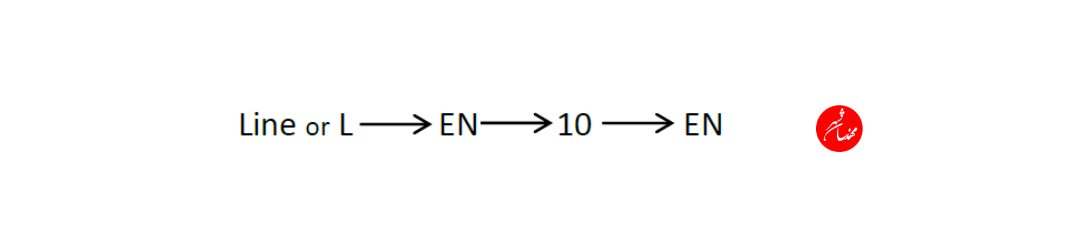
* مختصات دهی:
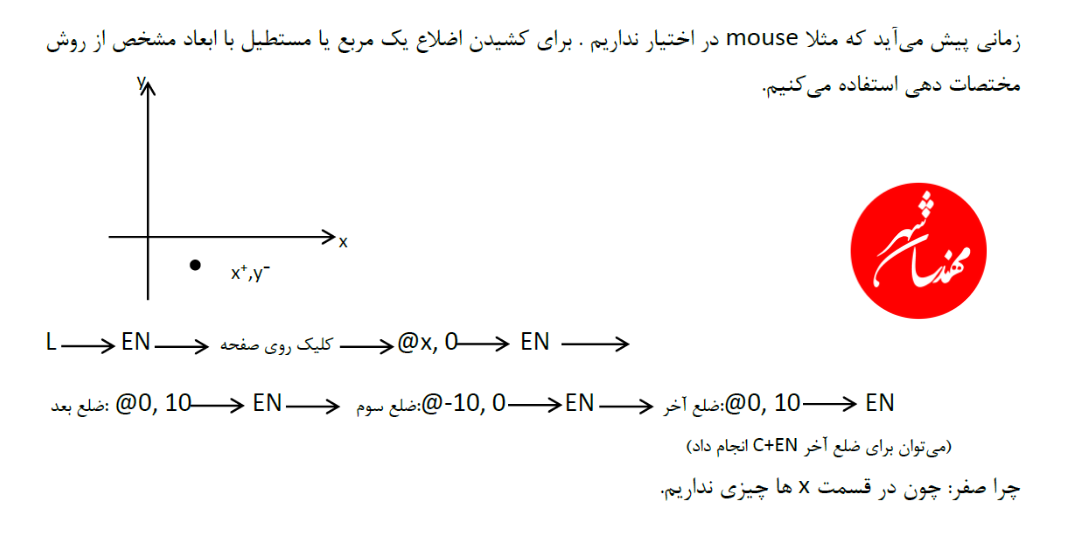
5- زاویه دهی به خط:
برای اینکار بهتر است ORTHO خاموش باشد.
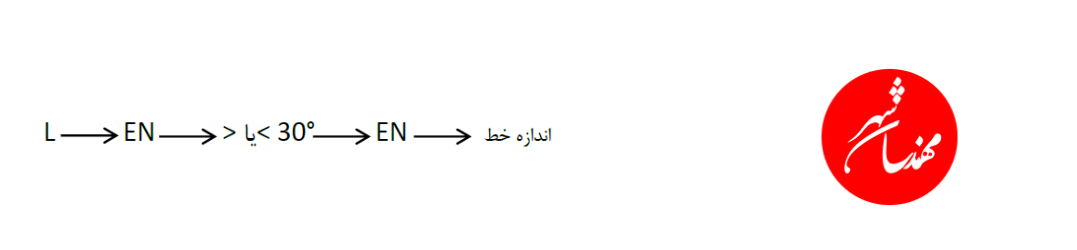
*برای زاویه دادن از علامت > استفاده میکنیم.
نکته : ESC برای خروج از دستورات است و لازم است به استفاده از آن عادت کنیم.
تمرین: ترسیم مستطيل به طول ۱۸ و عرض ۸
۶- مربع مستطیل یا Rectangle
در اتوکد هرچه پیش می رویم کارمان راحت تر می شود، تا اینجا از طریق ترسیم خط ها و یا مختصات دهی مربع و مستطیل رسم می کردیم اما از اینجا به بعد می توانیم از دستور Rec استفاده کنیم.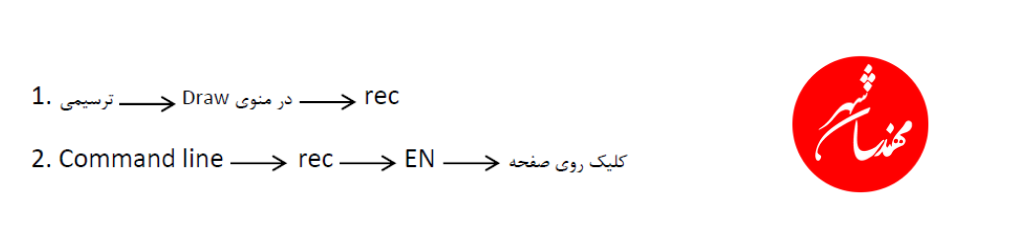
7- اندازه دهی به REC:
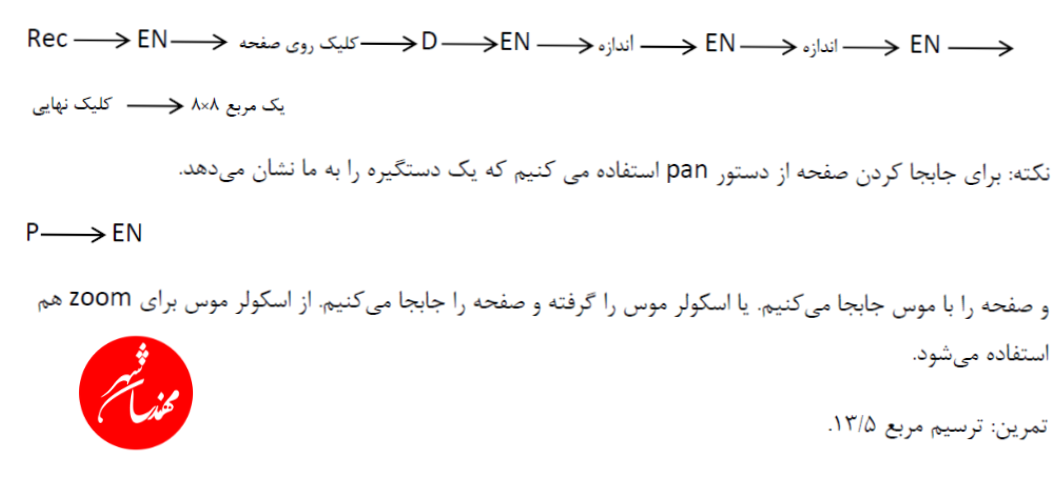
8- دستور ROTATION یا چرخش:
به معنی زاویه دادن به چیزی است. یعنی شکل مورد نظر میچرخد و ما میتوانیم زاویه را مشخص کنیم:
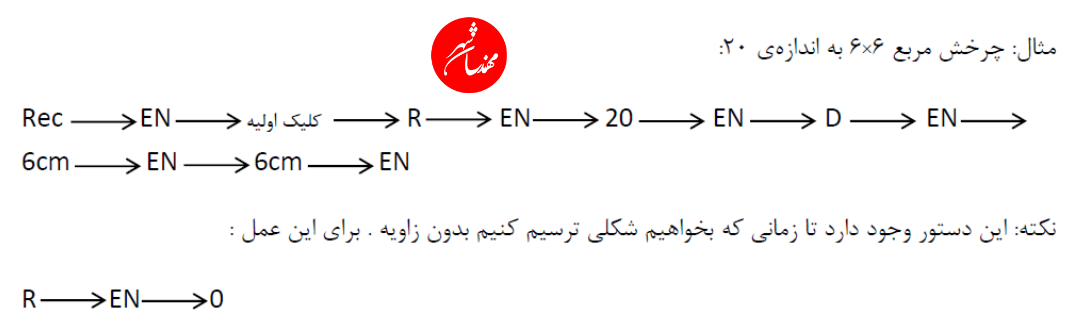
9- دستور AREA یا همان مساحت:
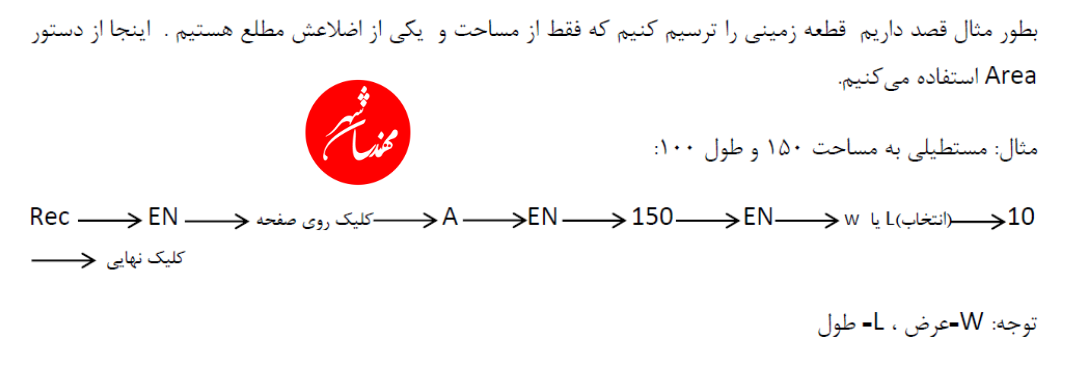
10- قانون BOUNDRY :
گاهی پیش می اید که مثلا شکلی با خطوط مجزا داریم که میخواهیم همه ی آنها را یکی کنیم یا به عبارتی آنها را یکپارچه کنیم. استفاده از این دستور بسیار پرکربرد است. مخصوصا در مواقعی که می خواهیم یک شکلی را هوشور یا HATCH بزنیم. اگر شکل یکارچه نشود موفق به هاشور نخواهیم شد.
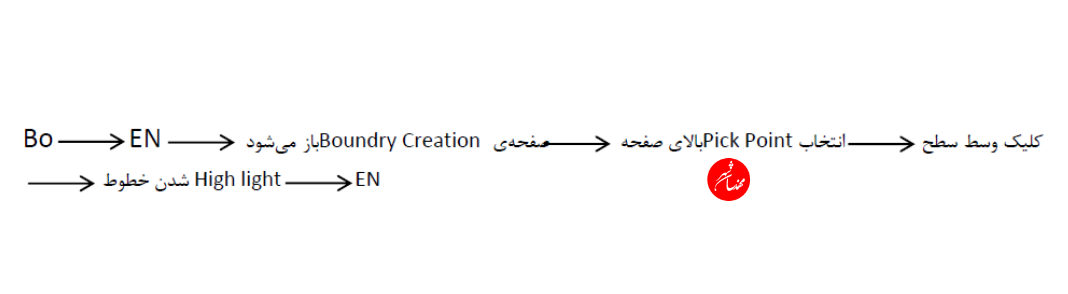
این دستور سطح را یکپارچه میکند کپی از آن می گیرد و روی آن می اندازد که زیاد جالب نیست و در اکثر مواقع ما یادمان می رود که از هر سطحی دو تا داریم. برای حل این مشکل:
* استفاده از آیکون selection cycling در پایین صفحه و روشن کردن آن. اگر کلیک کنیم و موس را روی خط بگیریم نشان می دهد که دو خط است یا نه که با کلیک به ما حق انتخاب می دهد که یکی را پاک کنیم. برای پروژه های کوچک گزینه ی خوبی است. لاین یا پلی لاین مورد نظر را انتخاب کرده و سپس پاک میکنیم.
https://www.instagram.com/mohandesann.... ما را در اینستاگرام دنبال کنید .... اینستاگرام مهندسان شهر
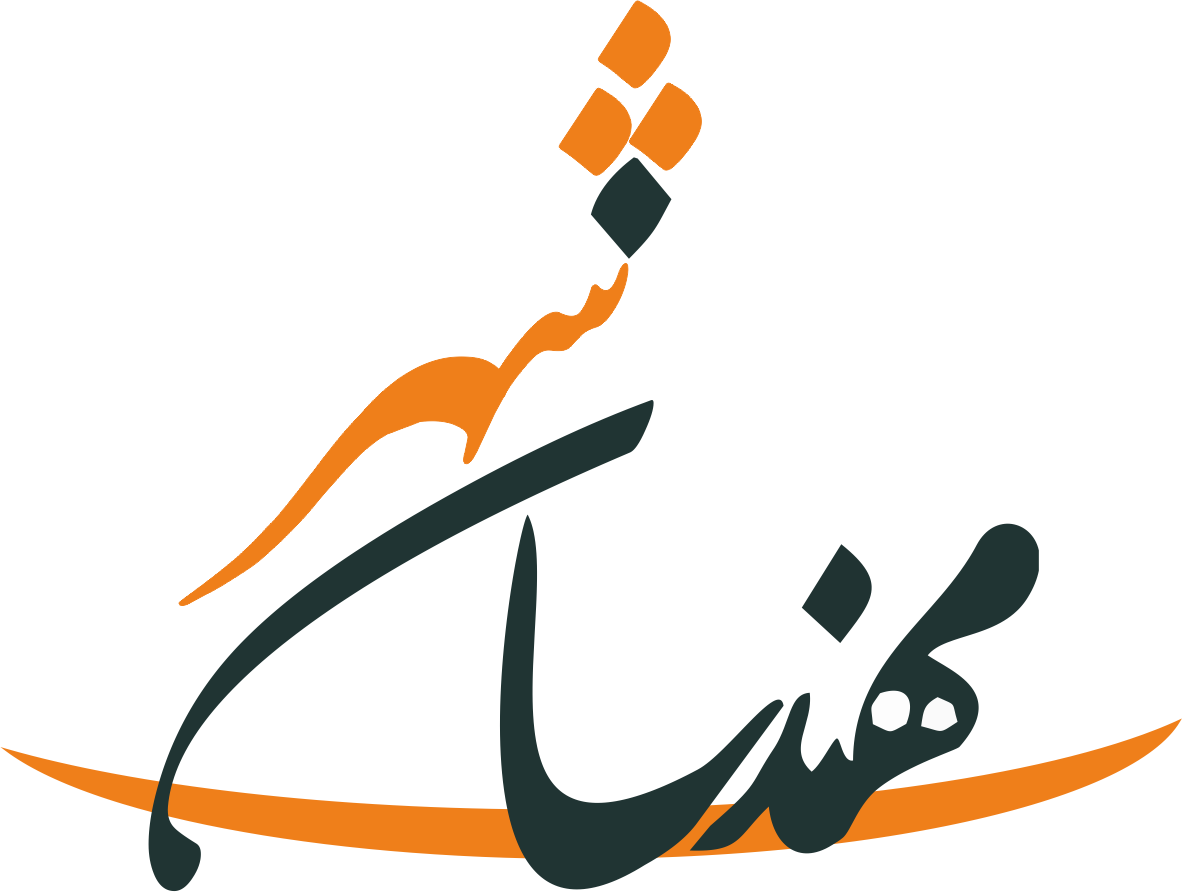
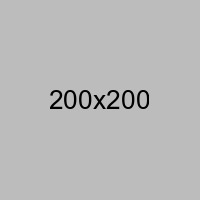 نویسنده : مهندسان شهر
نویسنده : مهندسان شهر
نظرات کاربران
تعداد نظرات : 0
پیام شما با موفقیت ارسال گردید . پس از تایید مدریت نمایش داده خواهد شد